发布时间:2015-11-05 17: 22: 59
接触过ZBrush®的小伙伴都了解Alpha的概念,Alpha的形状对绘制雕刻模型有着至关重要的作用,本文将对Alpha的制作和使用做详细讲解
Alpha[透明度]在实际工作中是使用频率很高的一个控制模块,它主要应用于细化模型纹理及贴图绘制,Alpha[透明度]菜单如图所示。
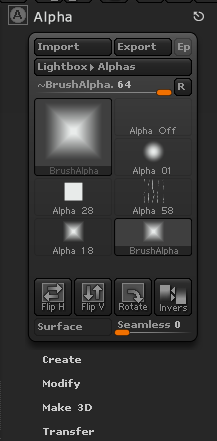
单击Import[导入]按钮可以导入制作好的Alpha贴图,它支持BMP、PSD、JPG、TIF、PNG、和GIF等多种图片格式的文件。
单击ImportExport[导出]按钮将Zbrush中的Alpha[透明度]文件导出并保存,如图所示。
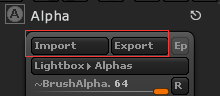
下面提供了各种Alpha贴图的修改设置,便于对导入的Alpha贴图进行调整和修改,以下是一些常用参数。
FilpH[水平翻转]:水平镜像Alpha[透明度]贴图。
FilpV[垂直翻转]:垂直镜像Alpha[透明度]贴图。
Rotate[旋转]:对Alpha[透明度]贴图进行旋转。
Invers[反相]:对Alpha[透明度]贴图进行黑白反相。
Noise[噪波]:可以对Alpha[透明度]贴图进行噪波控制。
NRadius[噪波半径]:控制Alpha[透明度]产生噪波的半径大小。
Blur[模糊]:可以对Alpha[透明度]贴图进行模糊处理。
Rf[衰减]:对Alpha[透明度]贴图的边缘进行衰减。
Intensity[强度]:设置Alpha[透明度]贴图的黑白区域对比强度。
Make Tx[制作贴图]:将当前设置完成的Alpha[透明度]贴图转换为一张贴图。
Make St[制作模板]:将当前设置完成的Alpha[透明度]贴图转换为一个模板。
Make Modified Alpha[制作Alpha贴图]:利用当前设置完成的Alpha[透明度]贴图再另外制作一张Alpha[透明度]贴图。
CropAndFill[填充视图]:将当前设置完成的Alpha[透明度]贴图填充到视图。
GrabDoc[新Alpha]:新建一张空白的Alpha[透明度]贴图。
在Alpha[透明度]菜单中有一种曲线控制器,单击AlphaAdjust即可打开,如下图所示,在其他的某些控制组中也有,用法相同。
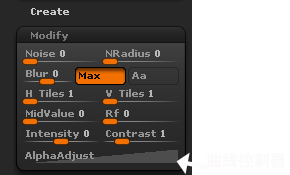
以ZBrush自带的Alpha[透明度]贴图为例,其上面有这张Alpha[透明度]贴图的相关信息,如名称、尺寸和深度等,如下图(左)所示。
如果要使Alpha[透明度]贴图的边缘变得更加尖锐,只需要在曲线上增加一个控制点(在曲线上单击鼠标左键即可)并将其移动到左上方,则相应的Alpha[透明度]贴图就会随之发生变化,如图(右)所示。
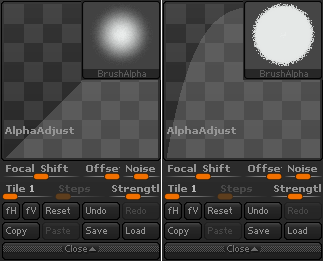
这样可以制作更为复杂的曲线,从而改变Alpha[透明度]贴图效果。
想要了解更多关于ZBrush图形绘制软件的详细信息,可点击ZBrush教程中心查找你想要的内容。
展开阅读全文
︾